우리가 어릴 때부터 쓰던 윈도우에 그림판이 있다면, 애플사에서 나오는 맥북과 아이폰에는 마크업 기능이 있다. 기능에 대해 잘 몰라서 갑자기 기능을 클릭할 수 있는 버튼이 생겼다가 필요해서 찾으려하면 찾기가 어렵기 일쑤였다. 마크업에는 다양한 기능들이 있다. 핸드폰과 컴퓨터에서 가능한 기능이 각 각 다르다. 오늘은 핸드폰으로 간단하게 메인이미지 만드는 법을 먼저 설명할 예정이다. 컴퓨터에서 만드는 것보다 좀 더 단순한 이미지가 될 것 같다. 너무 여행가고싶어서 예전에 여행갔던 이미지로 작업해서 대리만족..!
마크업 기능
- 그림 그리기
- 사진 색감 명도 채도 편집
- 글, 텍스트 작성
- 확대기를 활용한 사진편집
- 도형 편집 (사각형, 원형, 말풍선, 화살표)
아이폰 마크업기능 찾기
가장 먼저, 아이폰에서 마크업 기능을 찾는 방법은 2가지이다. 첫 번째, [사진] > [편집] > [더보기] 를 클릭하여 마크업 기능을 찾는 방법 그리고 두 번째, 원하는 이미지를 캡쳐하면 활성화되는 마크업기능을 활용하는 것이다.


마크업기능에서 텍스트 작성
마크업 기능을 처음 열면 그림그리는 도구들이 보인다. 그림그리는 도구들 가장 오른편에 있는 '+' 표시를 클릭하면, 텍스트, 서면, 확대기 그리고 도형작업을 할 수 있는 버튼들이 나타난다. 텍스트를 작성할 때는 텍스트 칸을 더블클릭하면 텍스트 위치를 움직이고 글을 변경하거나 복사할 수 있는 기능이 활성화된다.


텍스트관련 세부기능
텍스트를 작성하고 나면 아래와 같은 화면이 나타난다. 그중 가장 왼쪽편의 '한한' 아이콘을 클릭하면 다른 폰트나 글의 정렬 그리고 글자 크기를 변경할 수 있게끔 다양한 기능이 활성화된다. 마크업 기능을 핸드폰에서 사용하면 폰트가 3개로 한정되어 있다. 맥북에서 하게되면 컴퓨터에 있는 모든 폰트가 활성화되는데, 핸드폰에서 내가 다른 폰트를 사용하지 않아서인지 아니면 자동으로 3개만 되도록 설정되어있는 지는 정확히 모르겠다.

마크업에서 도형만들기
처음 글씨를 적었다가 한글폰트도 고딕체로 고정적이라 마음에 썩 들지않았던 데다가 좀 더 글자를 강조하고 싶어서 흰색 배경을 깔기로 했다. 텍스트적는 기능과 동일 선상에 도형기능도 같이 있으니 참고. 하얀색 배경을 깔아주면 아무래도 글자의 가독성이 더 좋아진다. 도형에서 꽉찬 도형을 할 지, 테두리만 할 지 등 등도 변경가능하다. 그린 도형 위에 영문으로 다시 좀 더 큰 글자를 삽입했다.

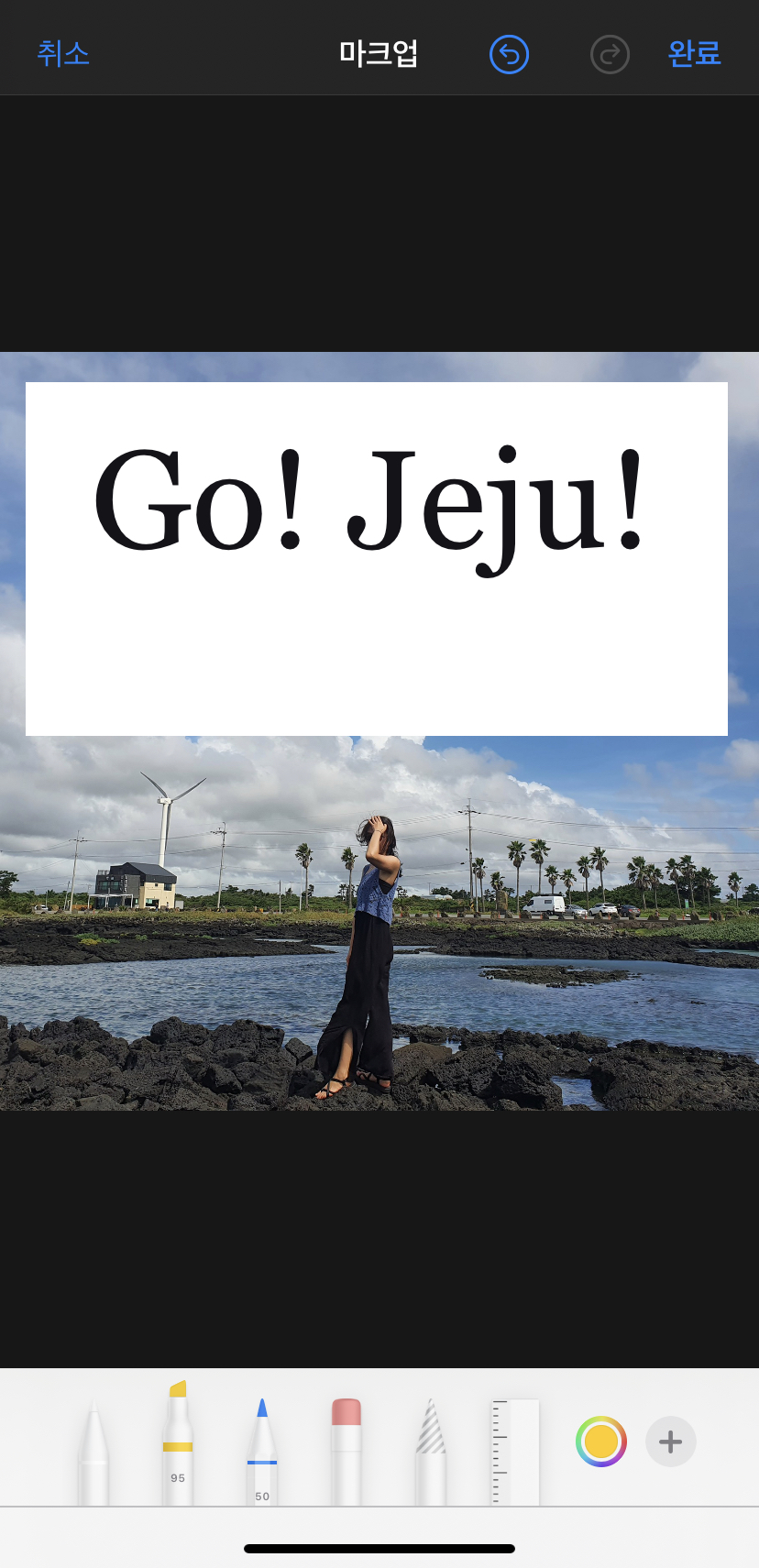
배경색상과 동일한 색 적용하기
색상 영역에서 스포이드 모양의 픽토그램을 클릭하면 '격자패턴의 원형'이 나타난다. 그걸 꾹 눌러서 여기저기 옮기면 그 옮긴 부분에 있는 색이 어떤 색인지 찾아준다. 그건 캡처가 따로 안되어서 이미지를 첨부하지 못했다. 마크업기능의 색상 선택용 스포이드는 드래그하듯이 여리저기로 움직여야한다.


아이폰 이모티콘 활용
핸드폰으로 이미지를 만들어서 좋은 점은, 아이폰에서 제공되는 다양한 이모티콘을 쉽게 활용해서 사용할 수 있다는 점이다. 아이폰의 기본 이모티콘도 글자처럼 사이즈를 작거나 크게 조정가능해서 작업할 때 다양하기 활용하기 좋다. 난 좀 더 깔끔한 이미지로 만들고 싶어서 배경과 비슷한 컬러의 자동차 이미지(내용과 연관성있는)를 삽입했다.

수정된 이미지 전체에 필터 적용
모두 작업한 후에, 수정된 이미지를 통째로 필터 적용이 가능하다. 기본 아이폰에 있는 다양한 필터나 색상을 변경하는 기능을 활용해서 사진의 완성도를 좀 더 올릴 수 있다. 취향따라 이미지 컬러 변경을 하면 될 것 같다.

완성 이미지
설정해놓고나니 한글 폰트를 좀 더 크게 만들어서 강조했어도 괜찮았을 것 같은데, 아래 이미지로 보면 한글이미지가 잘 안보이는 것 같다. 영어폰트로만으로 간단하게 작업해도 예쁠듯. 다양한 이모티콘을 써서 귀엽게 만들어도 좋을 것 같다.

'EVERY MEMORY > blog' 카테고리의 다른 글
| 아이폰 이모티콘 모음 :: 무료사이트에서 복사해서 사용하는 방법 (0) | 2023.08.06 |
|---|---|
| 블로그 문제 :: 티스토리 포스팅 이미지 엑박 오류 대처방법 (4) | 2021.04.05 |
| 블로그 디자인 :: JB Factory 스킨 편집, 헤더 이미지 변경하기 (12) | 2020.11.22 |
| 블로그 수익창출 :: 우편 도착! 구글 애드센스 핀번호 등록하는 법 (21) | 2020.11.22 |
| 블로그 고민 :: 초보 블로거의 위기, 저품질일까? (4) | 2020.11.10 |